Sadržaj:
Pod noćnim režimom u Windows 10 može se podrazumevati kako "Noćno svetlo", tako i "Tamna tema" – oba ova podešavanja služe za smanjenje opterećenja na vid u tamnim uslovima. U nastavku su razmotrene obe opcije.
Opcija 1: Funkcija "Noćno svetlo"
Funkcija "Noćno svetlo" u Windows 10 omogućava smanjenje osvetljenosti ekrana u automatskom režimu u vreme koje korisnik odredi. Pri tome pozadina "Explorer-a" i aplikacije "Podešavanja" ostaje nepromenjena.
Način 1: Obaveštenja
Najbrži i najlakši način da isključite opciju "Noćno svetlo" u Windows 10. Podešavanje koje to omogućava dostupno je na "Obaveštenjima".
- Kliknite na dugme "Obaveštenja", koje se nalazi u desnom delu sistemske trake.
- Na dnu otvorenih "Obaveštenja" kliknite na pločicu "Noćno svetlo". Osvetljena pločica će promeniti boju u sivu, što će značiti da je funkcija noćnog svetla isključena.
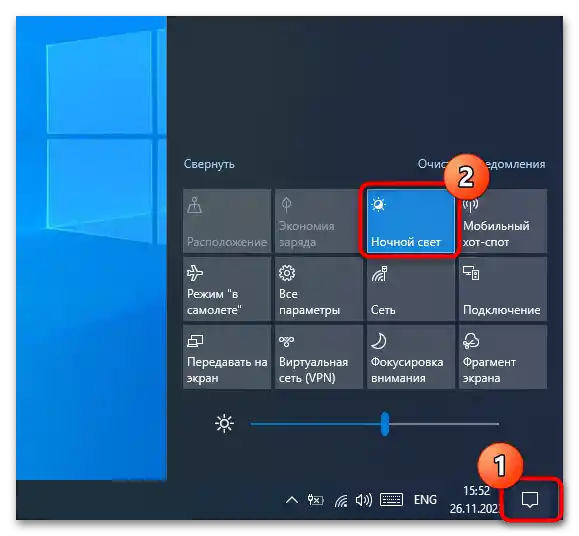
Način 2: Aplikacija "Podešavanja"
Kao i mnoge druge postavke, "Noćno svetlo" može biti isključeno u aplikaciji "Podešavanja".
- Otvorite aplikaciju "Podešavanja" i idite na odeljak "Sistem" → "Ekran".
- Postavite prekidač "Noćno svetlo" na poziciju "Isključeno".
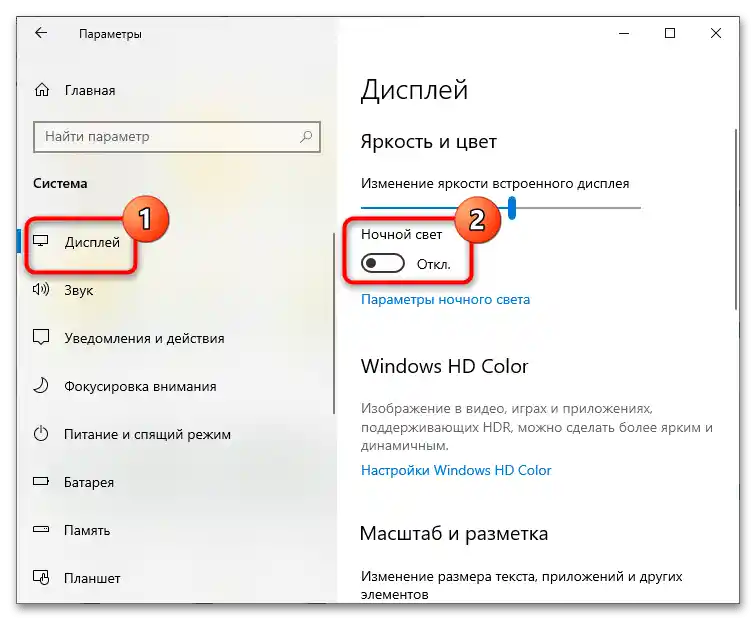
Ako je prekidač "Noćnog svetla" neaktivan ili ne možete isključiti postavku standardnim sredstvima, upoznajte se sa uputstvima na linku ispod.
Takođe pročitajte: Rešavanje problema sa noćnim režimom u Windows 10
Opcija 2: Tamna tema
U Windows 10 postoji ugrađena tamna tema koja se primenjuje na "Explorer" i aplikaciju "Podešavanja", kao i režim visoke kontrastnosti – tamne i svetle njegove varijante.Ako su aktivni, isključite ih.
Način 1: Aplikacija "Podešavanja"
- Otvorite aplikaciju "Podešavanja", idite na odeljak "Personalizacija" → "Boje" i otvorite padajući meni "Izbor boje".
- Izaberite u listi režim "Svetla".
- Pređite odmah na pododsek "Personalizacija" i uverite se da se koristi odgovarajuća tema, jer mogu postojati i tamne teme preuzete iz "Microsoft Store".
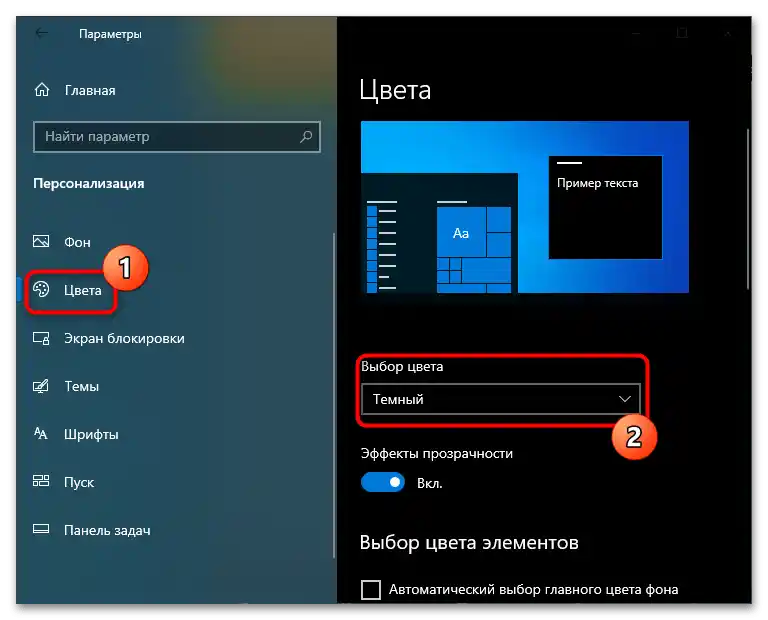
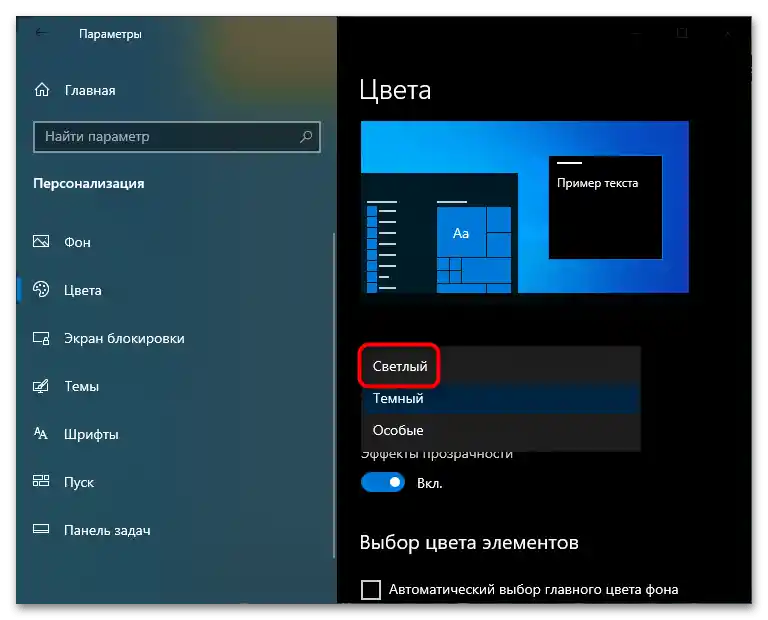
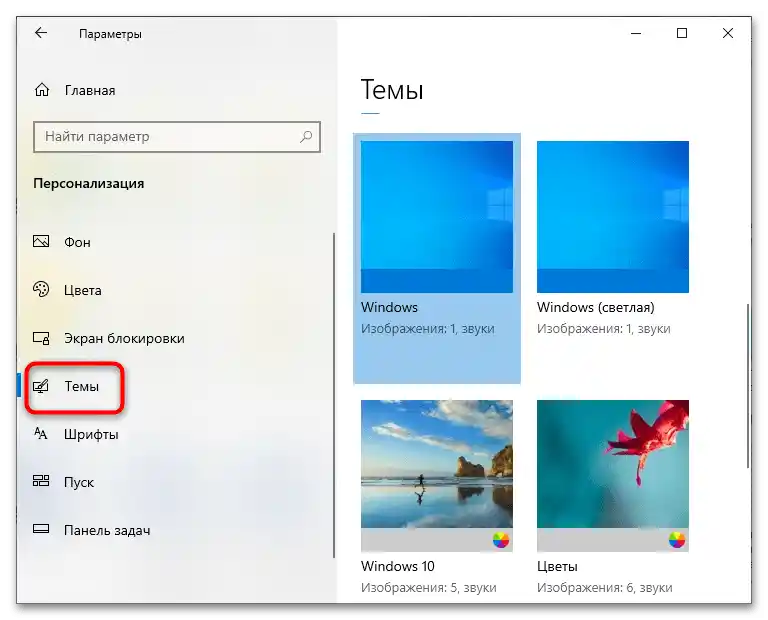
Ako se na računaru koristi tamna verzija režima visoke kontrastnosti, u aplikaciji "Podešavanja" idite na odeljak "Pristupačnost" → "Visoka kontrastnost" i postavite prekidač "Uključi režim visoke kontrastnosti" na poziciju "Isklj.".
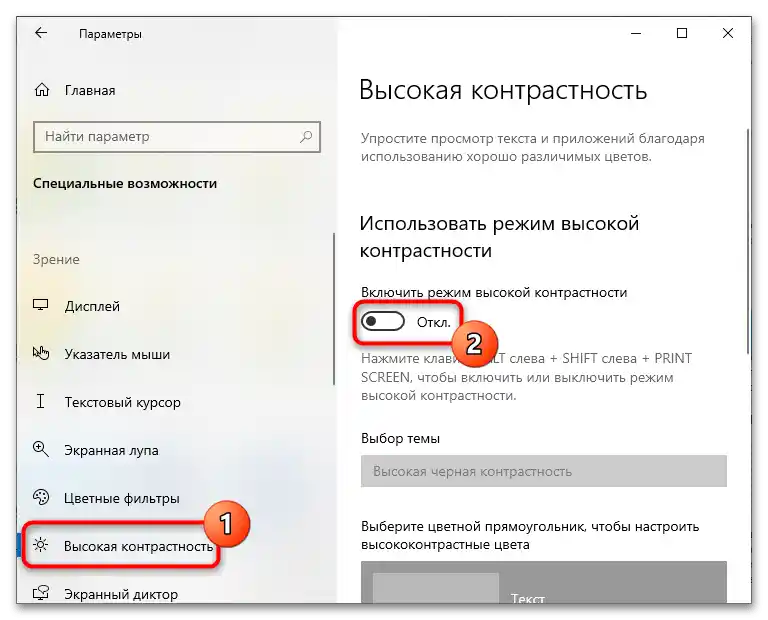
Kada je režim kontrastnosti potreban, iz padajuće liste "Izbor teme" izaberite "Visoka bela kontrastnost".
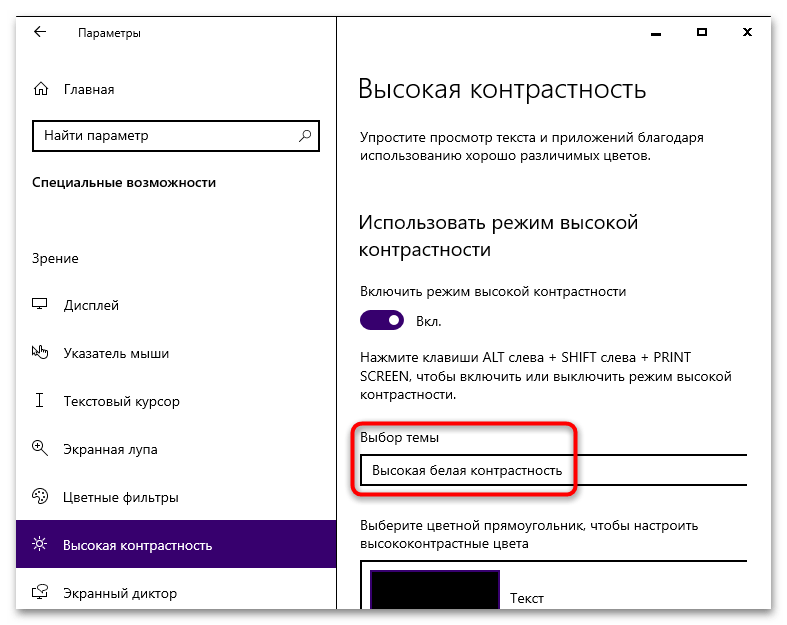
Način 2: "Uređivač registra"
Ovaj način omogućava isključivanje tamne teme kada odgovarajuće postavke nisu dostupne u aplikaciji "Podešavanja".
- Pokrenite "Uređivač registra", za šta otvorite dijalog prozor "Pokreni" pritiskom na tastere Win + R, unesite komandu
regediti pritisnite taster Enter. - Proširite ključ
HKEY_CURRENT_USERSOFTWAREMicrosoftWindowsCurrentVersionThemesPersonalize - Dvaput kliknite da otvorite prozor za uređivanje i postavite kao njegovo vrednost "1" umesto "0". Sačuvajte postavke.
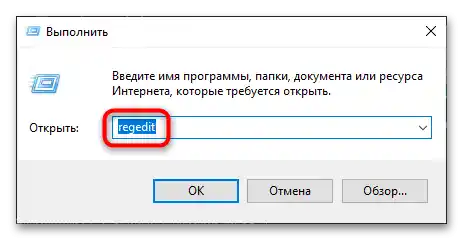
i pronađite u desnom stupcu parametar "AppsUseLightTheme".
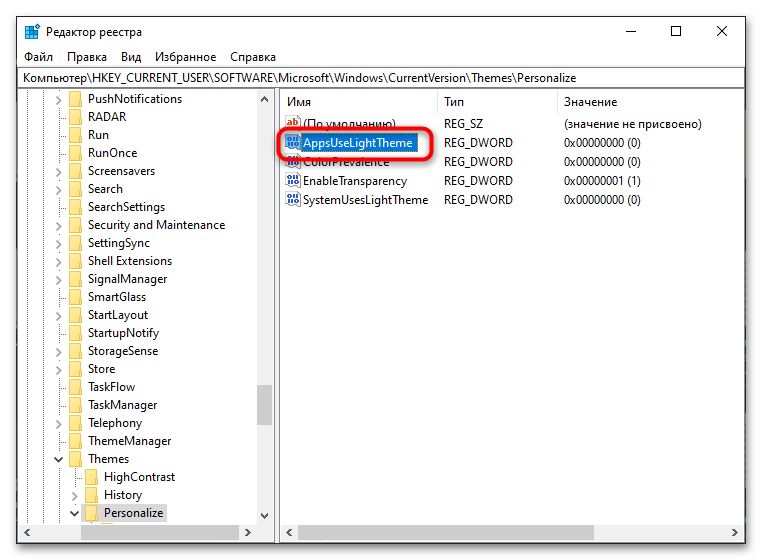
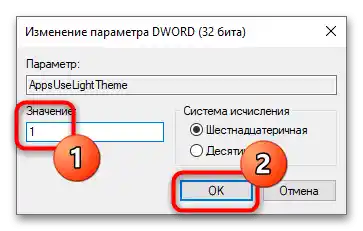
Promene će odmah stupiti na snagu, ponovo pokretanje "Istraživača" nije potrebno.